Androidセーフモードは、クラッシュ、パフォーマンスの問題、またはウイルス攻撃後のようにデバイスを通常は使用できないその他の状況など、デバイスの問題を解決するのに役立ちます。
セーフモードでは最小限のサービスとアプリのみが読み込まれるため、クリーンな環境でAndroidデバイスの問題を簡単にトラブルシューティングできます。 セーフモードでは、アプリケーションを通常どおりに使用することはできませんが、Androidデバイスで問題を引き起こすサードパーティまたは悪意のあるアプリケーションをアンインストールできることに注意してください。
Androidでセーフモードに入る方法はデバイスごとに異なるため、デバイスの製造元(HTC、Samsung、LG、Motorola)およびモデルに応じて以下の手順に従ってください。
Androidデバイスをセーフモードで起動する方法。
中に入る セーフモード さまざまなAndroidデバイス(Google Nexusなど)で、次の手順を実行します。
- 押す と 所有 Androidデバイスの電源をオフまたは再起動するような電源ボタン。
- 表示されるメニューで、 タップ と 所有 「電源を切る" オプション。 *
- 通常、新しいポップアップメニューが画面に表示され、「セーフモードで再起動します”. 答え "わかったこの時点で、電話をセーフモードで再起動します。
* ノート: 何も起こらない場合は、同じ操作を試してくださいが、今回は タップ & 所有 「再起動" オプション。
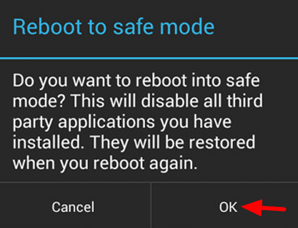
-「セーフモード」の場合、「」というテキストが表示されます。セーフモード電話画面の左下隅にある」。
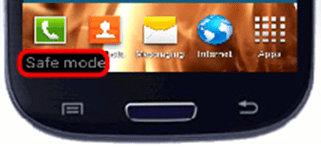
サムスン
Galaxy S4、Samsung Galaxy S5、GalaxyTab。
サムスンギャラクシーS4またはギャラクシーS5を起動するには セーフモード、次の操作を実行します。
- 消す あなたのAndroid携帯。
- オンにする スマートフォンをタップして、「メニュー" ボタン。
S4の代替方法:
- 消す あなたのAndroid携帯。
- 所有 「力電話をオンにするための「」ボタン。
- Galaxy S4のロゴが画面に表示されたら、 押す と 押し続ける 「ボリュームダウン画面の左下隅に「セーフモード」が表示されるまで「」ボタンを押します。
サムスンギャラクシーS3およびその他のモバイルデバイス。
起動するには セーフモード Galaxy S3モバイルおよびその他のデバイスでは、次の操作を実行します。
- 消す あなたのAndroid携帯。
- オンにする お使いの携帯電話と–お使いの携帯電話のモデルに応じて–すぐに次のキーを押し続けます:
- ボリュームダウン (Samsung Galaxy S3およびその他のデバイス)
- ボリュームアップ (HTC Oneおよびその他のデバイス)
- ボリュームダウン + ボリュームアップ –一緒に–(Motorolaデバイス)
HTC
HTC Oneをセーフモードで起動するには:
HTC One –方法1。
- 「力" ボタン。
- 画面上で「」を長押しします電源を切る「電話オプション」の下。
- 「セーフモードで再起動」メッセージが表示されたら、「再起動"セーフモードに入ります。
HTC One –方法2
- ターフオフ あなたの電話。
- オンにする あなたの電話。
- HTCロゴが画面に表示されたら、 押す と 押し続ける 「ボリュームダウン画面の左下隅に「セーフモード」が表示されるまで「」ボタンを押します。
HTC DroidIncredible。
セーフモードでHTCDroid Incredibleを起動するには:
- ターフオフ あなたの電話。
- オンにする あなたの電話。
- 2番目のHTCロゴが画面に表示されたら、 押す と 押し続ける 両方 ボリュームダウン ボタン+ 光ジョイスティック 画面の左下にセーフモードが表示されるまで。
HTCRezound。
HTCを起動するには Rezound セーフモードの場合:
- 案内する メニュー > 設定 > 力 次に、チェックを外します 無効にする the 「ファストブート" 特徴。
- ターフオフ あなたの電話。
- オンにする あなたの電話。
- 2番目のHTCロゴが画面に表示されたら、 押す と 押し続ける the ボリュームダウン 画面の左下隅に「セーフモード」が表示されるまでボタンを押します。
モトローラ
Motorolaを起動するには RAZR セーフモードの場合:
DROID RAZR
- 「力" ボタン。
- 選ぶ "電源を切る" .
- オンにする あなたの電話。
- モトローラのロゴが表示されたら、同時に 押す と 押し続ける どちらも ボリュームアップ + ボリュームダウン 画面の左下にセーフモードが表示されるまでボタンを押します。
DROID RAZR M
Motorolaを起動するには RAZR M セーフモードの場合:
- 「力" ボタン。
- 選ぶ "電源を切る" .
- オンにする あなたの電話。
- Motorolaのロゴが表示されると、 押す と 押し続ける the ボリュームダウン 画面の左下にセーフモードが表示されるまでキーを押します。
DROID RAZR MAXX
- 押す と 所有 電源ボタン。
- タップ と 所有 「電源を切る" オプション。
- 通常、新しいポップアップメニューが画面に表示され、「セーフモードで再起動します”. 答え "わかったこの時点で、電話をセーフモードで再起動します。
LG
LG G2
LGを起動するには G2 セーフモードの場合:
- 押す と 所有 電源ボタン。
- タップ と 所有 「電源を切る" オプション。
- 通常、新しいポップアップメニューが画面に表示され、「セーフモードで再起動します”. 答え "わかったこの時点で、電話をセーフモードで再起動します。
LG Optimus L9
LGを起動するには Optimus L9 セーフモードの場合:
- 電源を切る あなたの電話 。
- オンにする あなたの電話。
- 押す と 所有 the ボリュームダウン T-Mobileの起動画面が表示されたらキーを押します。
- セーフモードを終了するには、Androidデバイスの電源を切り、もう一度電源を入れます。
追加: AMAZONKindleセーフモード
KINDLEをセーフモードで起動するには:
- Kindleがオフの場合。
- 電源ボタンを押して、Kindleの電源を入れます。
- 次に、音量小ボタンを押したままにします。
KINDLEをセーフモードから終了するには:
- Kindleがオンの場合:
- 電源ボタンを押したままにします。
- 次に、音量小ボタンを押したままにします